Elemek felvétele a Windows 11 Küldés menübe
Microsoft Windows 11 Hős / / July 12, 2021

Utolsó frissítés:

A Windows korábbi verzióinál a jobb gombbal kattintson a „Küldés” menüre. A Windows 10 rendszerrel a dolgok egy kicsit nagyobb kihívást jelentenek.
A Windows 11 a Microsoft következő operációs rendszere, amely jelentősen átalakítja az operációs rendszert, és további fejlesztéseket tartalmaz a motorháztető alatt. De ahogy a vállalat tovább halad, egyes felhasználók azt akarják, hogy a dolgok változatlanok maradjanak. Például lehet adjon hozzá további helyeket a „Küldés” jobb gombbal kattintson a helyi menüre. Ezt továbbra is megteheti Windows 11 rendszeren, de a lépések kissé eltérnek egymástól. Így teheti meg.
Íme egy példa a „Küldés” menü használatára a Windows 10 rendszeren. Nagyon hasonlít a Windows korábbi verzióihoz. Kattintson a jobb gombbal egy fájlra, és lehetősége van elküldeni különböző helyekre. De a dolgok egyre furcsábbak a Windows 11 számára. Az alábbiakban erről bővebben, tehát kezdjük.
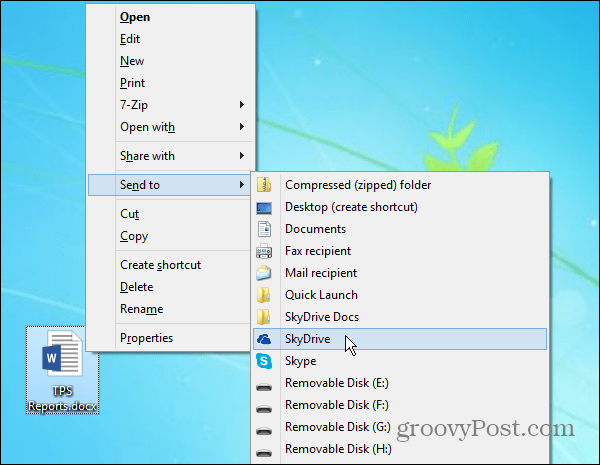
Helyek hozzáadása vagy törlése a „Küldés” helyi menüből
A folyamat megkezdéséhez meg kell győződnie arról, hogy a hozzáadni kívánt elem hozzáférhető-e és képes-e helyeket mozgatni. Ezután nyomja meg a billentyűparancsWindows Key + R és típus:shell: sendto a Futtatás párbeszédpanelen, és kattintson a gombra rendben vagy eltalálta Belép.
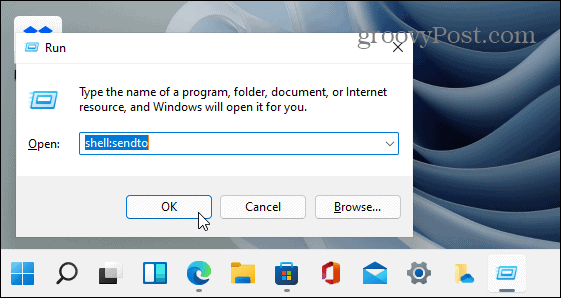
Ez megnyitja a „Küldés” mappát. Itt törölheti a helyeket (például kinek van szüksége fax címzettre?) És az alkalmazásokat, vagy felveheti őket egy húzással - de tartsa meg - nem egészen ugyanaz.
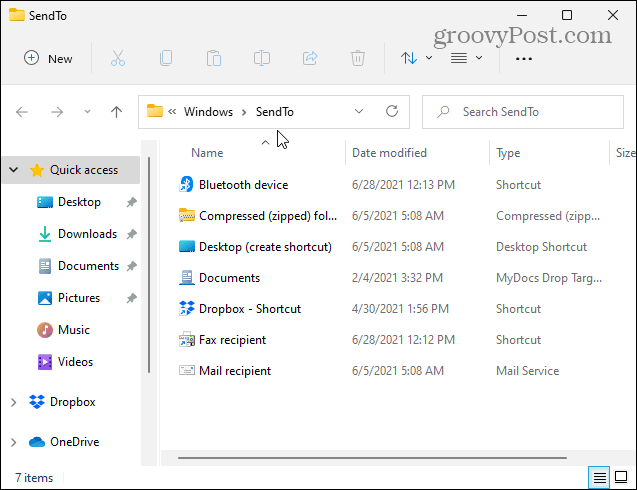
Húzza át az alkalmazás vagy a hely ikonját, amelyet fel szeretne venni a „Küldés” menübe - például egy hálózati mappába. Itt húzok egy parancsikont, amelyet a OneDrive-hoz készítettem.
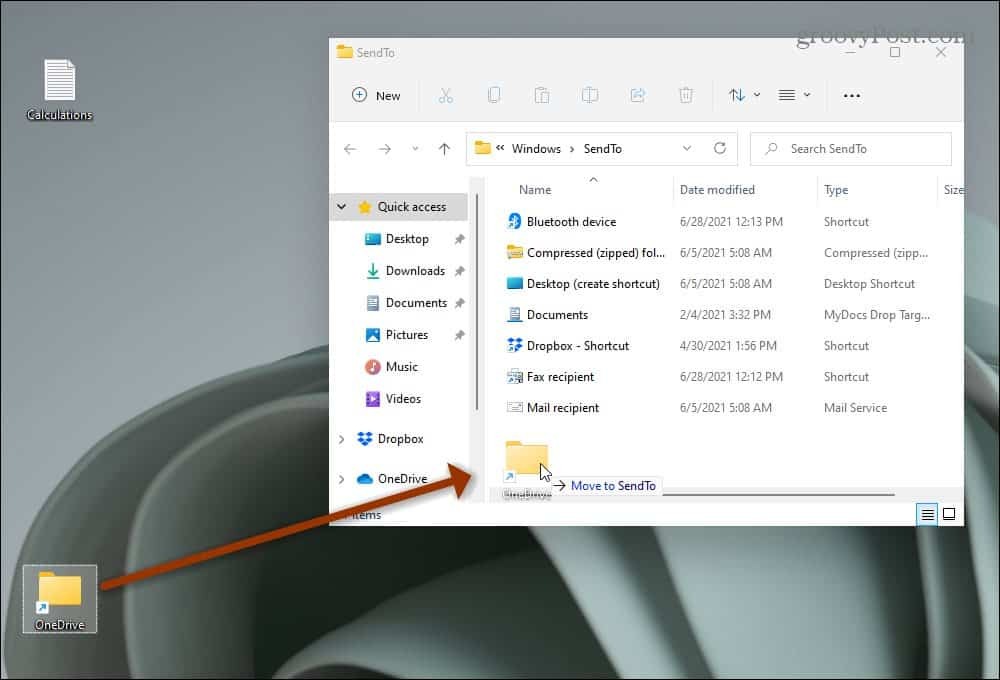
Ez az. Az első rész elkészült. Most megvan a OneDrive mappa a „Küldés” helyen.
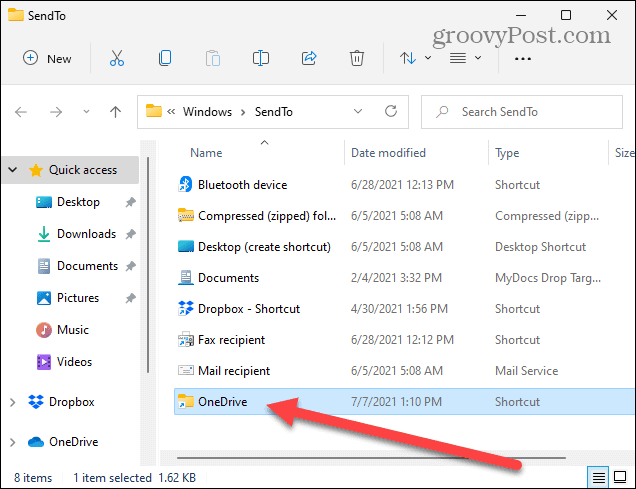
Windows 11 rendszeren, amikor jobb gombbal kattint egy fájlra vagy egy üres helyre az asztalon, a következő helyi menü jelenik meg. Ez eltér a Windows korábbi verzióitól.
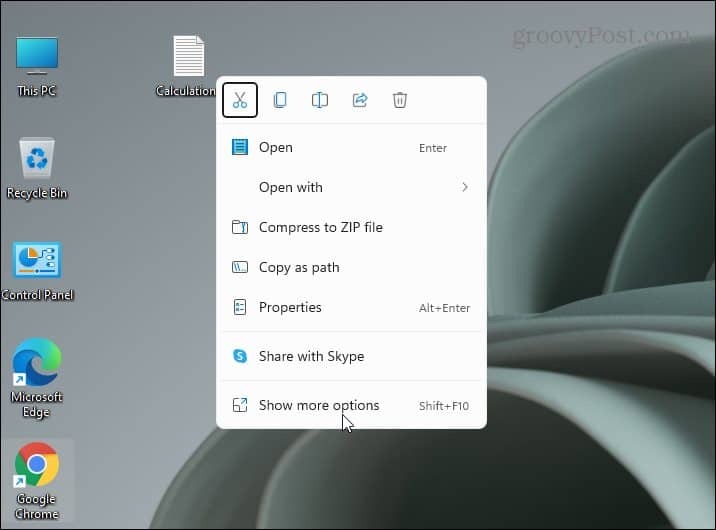
A „régi iskola” menü eléréséhez kattintson az aljára, ahol a menü „További lehetőségek megjelenítése” felirat látható.
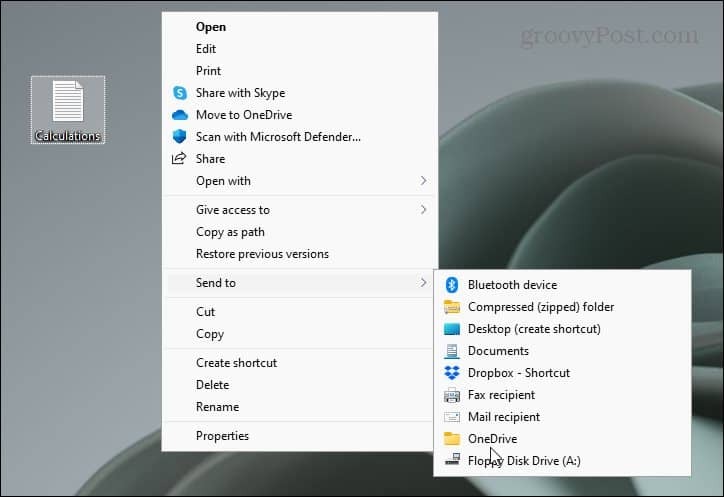
Összegezve
Az alsó lehetőségre kattintás után megkapom a klasszikus menüt, amelyet keresek, hogy elküldjem a fájlt a OneDrive-ra. És természetesen a OneDrive elérhető hely, mert a „Küldés” menübe tettem.
Ha szereted használni az egeret, ez csak egy felesleges további lépés, és nem élvezetes, amikor megpróbálod elvégezni a dolgokat. És ha már a bosszúságokról beszélünk, mindenképpen olvassa el a cikkünket a Hírek és érdeklődési modul eltávolítása a Windows 10 rendszerből. Te is a gomb elrejtése a Windows 11 rendszeren.
Érdemes azonban megjegyezni, hogy a Kung Fu billentyűzetet ásók számára van egy billentyűparancs az akcióhoz; válassza ki a fájlt, és használja Shift + F 10, és ez közvetlenül megnyitja a klasszikus menüt.
A Google Chrome gyorsítótárának, cookie-jainak és böngészési előzményeinek törlése
A Chrome kiváló munkát végez a böngészési előzmények, a gyorsítótár és a cookie-k tárolásában, hogy optimalizálja a böngésző teljesítményét online. Az övé hogyan ...
Bolti áregyeztetés: Hogyan lehet online árakat szerezni az üzletben történő vásárlás közben
A bolti vásárlás nem jelenti azt, hogy magasabb árakat kell fizetnie. Az ármegfelelő garanciáknak köszönhetően online kedvezményeket kaphat ...
A Disney Plus-előfizetés ajándékozása digitális ajándékkártyával
Ha már élvezte a Disney Plus alkalmazást, és meg szeretné osztani másokkal, akkor itt megtudhatja, hogyan vásárolhat Disney + ajándék-előfizetést ...
Útmutató a dokumentumok megosztásához a Google Dokumentumokban, Táblázatokban és Diákban
Könnyedén együttműködhet a Google webalapú alkalmazásaival. Ez az útmutató a Google Dokumentumok, Táblázatok és Diák megosztására az engedélyekkel ...
